iPhone vyhrál "t Sync s iTunes? 6 metod, jak opravit
Máte problémy se synchronizací vašeho iPhonesprávně s iTunes? Stává se to nejlepší z nás, nebojte se, najdete řešení, která můžete opravit, když iTunes nevyhrají synchronizaci s iPhone 7/7 Plus / 6s / 6s Plus / 6 / 5s / 5, iPad a iPod.
Proč se vaše iTunes nesynchronizují s vaším iPhone / iPad?
Problém, který iTunes nevyhraje synchronizaci s vaším iPhone, spočívá v mnoha důvodech. Níže uvádíme některé běžné důvody pro váš odkaz:
- Verze iTunes je zastaralá nebo USB kabel je poškozený.
- Neprováděli možnosti synchronizace iTunes.
- Ne aktualizujte Appledriver USB Mobile Device.
- Poškozená knihovna iTunes / iPhone (soubory iTunesDB a iTunesCDB)
Jak opravit iPhone, který nevyhrál synchronizaci s iTunes (Fix iTunes Sync Stuck)?
Pokud zjistíte, že váš iPhone 7 / 7Plus / 6s / 6 / 5s / 5 nebyl synchronizován s iTunes 12.7 / 12.5, pak vám tyto opravy pomohou.
1. Aktualizujte iTunes a váš iPhone
Používání zastaralé verze softwaru nebo zastaralé verze iOS může způsobit problémy se synchronizací vašich dat.
Ujistěte se, že používáte nejnovější vydání iTunes.
- iTunes pro Mac: Apple> Aktualizace softwaru.
- iTunes pro Windows: Nápověda> Vyhledat aktualizace.
Ujistěte se, že máte nejnovější aktualizaci pro systém iOS. Pokud váš iPhone odmítne aktualizovat, můžete svůj telefon zálohovat a provést úplné obnovení.
2. Zkontrolujte problémy s hardwarem
Někdy jsou problémy způsobeny cínovým problémem. Zkontrolujte kabel USB pro iPhone pomocí náhradního kabelu USB pro připojení. Vyzkoušejte různé porty USB v počítači a zjistěte, zda problém s daty souvisí pouze s jedním portem USB.
3. Není nastavena synchronizace
Váš iPhone nemusí být správně synchronizován, protožev aktuální edici iTunes nemáte nastavenu synchronizaci. Připojte svůj iPhone k počítači a vyberte jej v části Zařízení ke změně nastavení iPhone pro nastavení možností synchronizace. Po nastavení znovu synchronizujte svůj iPhone.

4. Zkontrolujte, zda je nainstalována podpora zařízení Apple Mobile Device
- Pro počítače se systémem Windows 7: Klikněte na „Start“> „Ovládací panely“ a „Odinstalovat program“. Ověřte, zda je zde uvedena podpora Apple Mobile Device Support.
- Pro počítače se systémem Windows 8/10: Klikněte na „třídu zvětšení“ a napište „Ovládací panely“ a stiskněte „Návrat“. Ověřte, zda je zde viditelná podpora zařízení Apple Mobile Device.
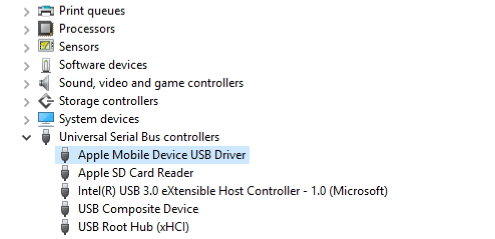
5. Zkontrolujte konflikty softwaru třetích stran
Některé aplikace třetích stran mohou způsobit problémse systémem Windows rozpoznávajícím přítomnost iPhonu, když je připojen k počítači. Nejlepší způsob, jak to zkontrolovat, je dočasně odinstalovat jiný software.
6. Opravte iPhone Won "t Sync s iTunes Free Tenorshare TunesCare
Poškozená knihovna iTunes / iPhone (iTunesDB aSoubory iTunesCDB) způsobí, že iTunes nebudou synchronizovány s iPhone. V takovém případě potřebujete profesionální nástroj pro opravu iTunes. Tenorshare TunesCare je bezplatný nástroj pro opravu iTunes, který dokáže vyřešit všechny problémy se synchronizací iTunes pomocí jednoduchých kroků.
- Stáhněte si Tenorshare TunesCare a připojte zařízení iOS k počítači pomocí kabelu USB OEM.
- Poté, co Tenorshare TunesCare zjistí vaše zařízení, klikněte na „Opravit problémy se synchronizací iTunes“; a Tenorshare TunesCare začne opravovat poškozenou knihovnu iTunes automaticky.
- Krok 3: Po opravě můžete otevřít iTunes a váš iPhone se synchronizuje s iTunes bez problémů.
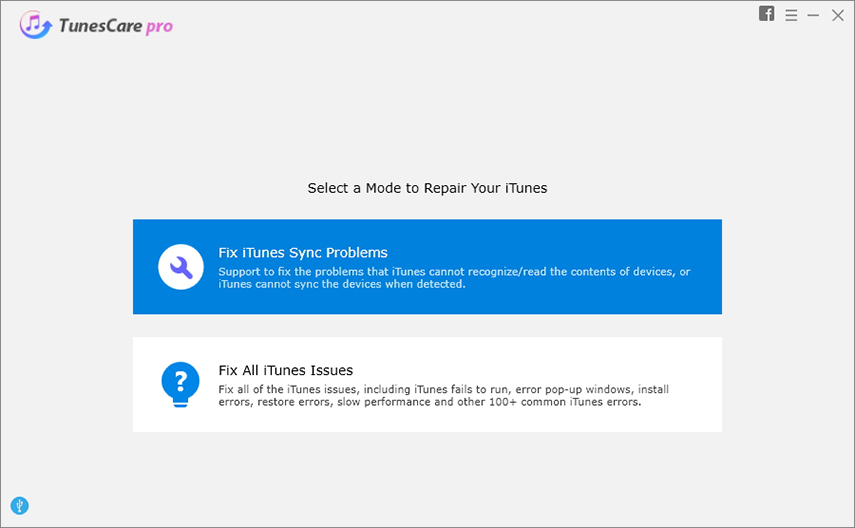
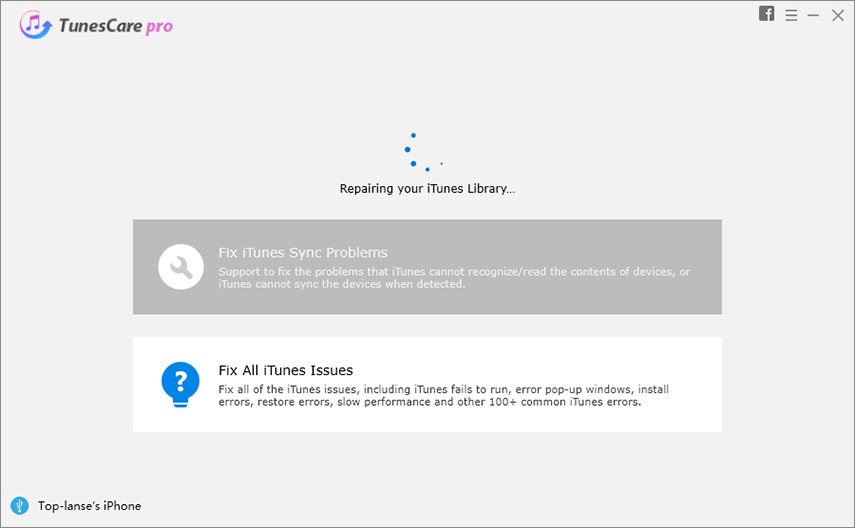
Jak synchronizovat hudbu / video / fotografie s iPhone bez iTunes?
Pokud jste vyzkoušeli všechny výše uvedené způsoby anikdo z nich nepracoval a dokonce jste kontaktovali podporu Apple a nechápete, pak byste měli vyzkoušet Tenorshare iCareFone, alternativu iTunes, která dokáže přenášet data mezi počítačem a iDevice bez synchronizace iTunes. Navíc může přenášet více souborů, které iTunes obsahují, včetně fotografií, kontaktů, videí, poznámek, záložek, iBooků, zvuku atd.
Kroky synchronizace jsou velmi jednoduché: Spusťte tento software -> Připojte svůj iPhone -> Vyberte jeden ze souborů pro zahájení přenosu.
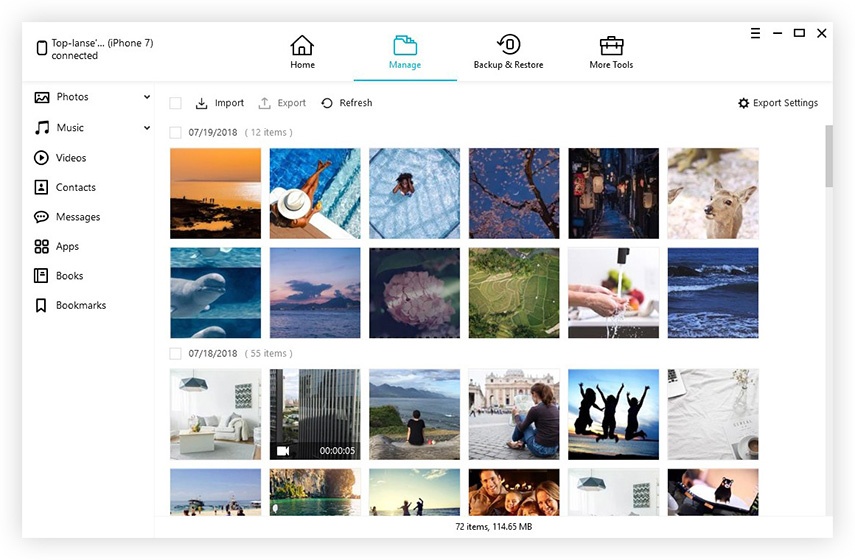
Líbilo se vám tento článek? Doufejme, že s těmito řešeními můžete efektivně vyřešit iPhone, který nebude synchronizován s iTunes.









